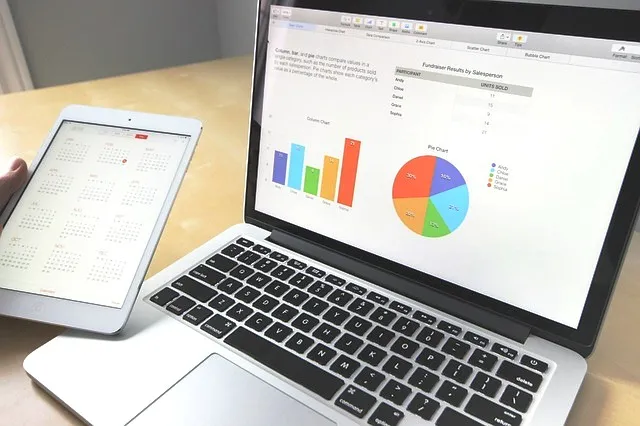
Jeśli jesteś osobą wymagającą intensywnej analizy danych - w domu lub w firmie, prawdopodobnie będziesz bardzo zadowolony z nowych funkcji skoroszytu programu Excel, wprowadzonych przez firmę Microsoft w wersji 2016. Excel dowodzi zadziwiająco dużą bazą lojalnościową, z ponad 750 milionami użytkowników na całym świecie, z których każda ma swoje własne potrzeby i głośny wkład w to, co może ulepszyć to narzędzie. Cóż, jeśli wziąć pod uwagę kilka ostatnich wydań, Microsoft zdecydowanie nasłuchuje!
Nowe funkcje skoroszytu programu Excel 2016 znacznie zmieniają analityczne wykorzystanie tego narzędzia. Od prostych, przez złożone, po genialne - Microsoft wszystko to zapakował, dzięki czemu skoroszyt programu Excel 2016 jest o wiele bardziej wszechstronny, inteligentniejszy i potężniejszy. W tym poście świętujemy ostatnie zmiany (2016), które przekształcają skromny skoroszyt programu Excel w jego obecną mocną formę.
-
Inteligentniejsze autokorekty
Pomyśl o tym, ile razy potrzebujesz funkcji lub formuły skoroszytu programu Excel, ale zapomniałeś dokładnej nazwy. Wiesz, że istnieje, ale obecnie nie mają pojęcia o właściwym dopasowaniu. Załóżmy na przykład, że chcesz sprawdzić, czy konkretna komórka zawiera wartości liczbowe. Więc wiesz, że używana funkcja ma coś wspólnego z (ale oczywiście) „liczbą”. I wpiszesz „liczba”, mając nadzieję, że Excel zapewni resztę. Nie ma
Więc pytasz swojego przyjaciela siedzącego w następnej kostce, a on pyta swojego przyjaciela (err, Google) i dowiaduje się, że funkcja, której szukasz, nazywa się „isnumber”. Bah! Tak, brzmi dość prosto do zapamiętania. Ale życie byłoby nieskończenie łatwiejsze, gdyby Excel był bardziej pomocny.
Zgadnij, co ludzie: Microsoft zauważył twój ból!
Teraz funkcja autokorekty została ulepszona, aby obejmowała nie tylko wpisany tekst, ale wszystkie formuły i funkcje zawierające ten tekst. Dzięki temu nie musisz już zapamiętywać dokładnych nazw, obudów i wszystkich innych elementów, ponieważ wbudowana funkcja autokorekty skoroszytu programu Excel w inteligentny sposób zapewnia wszystko. To wielka ulga; dziękuję Microsoft!
-
Ulepszone funkcje skoroszytu programu Excel
Po ogromnej poprawie inteligentnej funkcji autokorekty, Microsoft przenosi to rozumowanie do innych funkcji skoroszytu programu Excel. Jest ich zbyt wiele, by je tu wymienić, ale wymieniamy kilka bardziej popularnych w celach informacyjnych.
- IFS: Weź pod uwagę, że próbujesz obliczyć dość proste obliczenia za pomocą programu Excel - Jeśli konkretna komórka jest liczbą, liczbą nieparzystą, a jeśli jej suma z poprzednią wartością jest większa niż X, ustaw wartość na Y. To tylko około 2-3 jeśli dla ciebie. Ale zanim uchwycisz to w Excelu ze wszystkimi zagnieżdżonymi Jeśli, komplikuje się! Nowa funkcja IFS działa podobnie jak normalne nawiasy klamrowe. Nie wymaga zagnieżdżania; zamiast tego po prostu wypisz swoje obliczenia w kolejności od lewej do prawej, a Excel obliczy oczywiste. Aha, a także zawiera „złap wszystko”, które obowiązuje, gdy żaden z IFS nie jest spełniony. Ładny!
- CONCAT: Jest to rozszerzona wersja CONCATENATE o prostszej nazwie. Łatwiej jest pisać, a także obsługuje szereg odwołań do komórek. (Starsza funkcja konkatenacji jest również dostępna, ale obsługuje tylko odwołania do pojedynczych komórek).
- MAKSYMALNE I MINIFI: Wykorzystuje funkcję IFS do przechwytywania wielu kryteriów w zakresie komórek, a następnie znajdowania maksimum / minimum wśród komórek, które spełniają określone kryteria.
- TETJOIN: Za pomocą tej funkcji można łączyć tekst z wielu komórek w kilku zakresach i wyświetlać je razem, oddzielając je separatorami. Przydaje się, gdy chcesz przekonwertować kilka wierszy / kolumn na tekst, w oparciu o dodatkowe kryteria.
- PRZEŁĄCZNIK: Można uznać to za zaawansowane rozszerzenie funkcji IFS, w którym wyrażenie jest sprawdzane pod kątem wielu wartości i zwracane jest pierwsze „dopasowanie”. Jeśli żadna z wartości nie pasuje, klauzula else jest prawdziwa.
-
Nowe wykresy ścieżek
Czy wiesz, jak często wykresy słupkowe w skoroszycie programu Excel mogą być wyrównane w kolejności, aby pokazywały postęp? Lub sprawdź, nawet regresję, dzięki czemu możesz zademonstrować, w jaki sposób zadanie zostało osiągnięte w czasie, etapami. Nowy typ wykresu lejkowego ułatwia to.
Wykresy lejkowe należą do nowszej serii wykresów wprowadzonych w 2016 r. W przeciwieństwie do wykresów słupkowych, które są wszędzie odzwierciedlające dane statystyczne, wykresy lejkowe można wykorzystać do uchwycenia stopniowego ukończenia procesu / fazy / etapu, w miarę upływu czasu. W celu idealnego wykorzystania liczby powinny się zmniejszać, aby wykresy słupkowe układały się w uporządkowanym lejku.
Rozważmy na przykład, że chcesz uchwycić różne fazy projektu inżynierskiego / budowlanego, aby zilustrować całkowite obciążenie pracą ukończone na każdym etapie. Wykres lejka byłby Twoją naturalną preferencją, jak pokazano na poniższym rysunku.
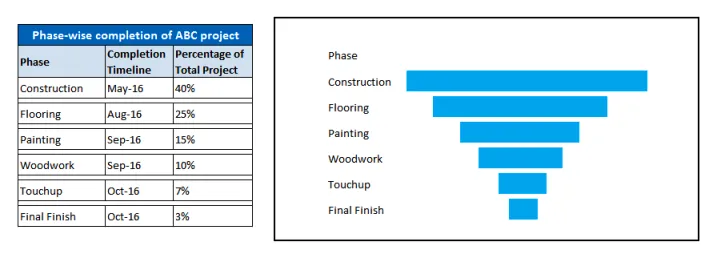
-
Inteligentniejsze wstawianie zdjęć
Może się to wydawać trywialną funkcją aplikacji obliczeniowej takiej jak Excel. Ale warto. Wstaw przekrzywione zdjęcie, a program Excel automatycznie obróci go w prawo, odpowiednio do orientacji aparatu, dzięki czemu zdjęcia będą wyświetlane prosto i idealnie. Dzięki temu Microsoft staje się coraz bardziej wybredny w kwestii wykończenia. I to jest dobra rzecz!
-
Wprowadzenie 6 nowych typów wykresów
Wcześniej omówiliśmy typ wykresu ścieżki. Ale inne nowe dodatki obejmują:
- Wykres TreeMap: Jest to hierarchiczny typ wykresu, który sprytnie pozwala na puste komórki w swojej strukturze. Załóżmy na przykład, że chcesz uchwycić różne letnie kursy oferowane na uniwersytecie w dni powszednie i weekendy. Niektóre dni mają 2 kursy, niektóre 3, a niektóre oferują tylko jeden kurs. Trudno to uchwycić przy użyciu dowolnego innego typu wykresu, ponieważ rozkład nie jest równy. Ale dzięki wykresom TreeMap możesz łatwo porównywać kursy i używać kolorów, aby klasyfikować je inaczej.
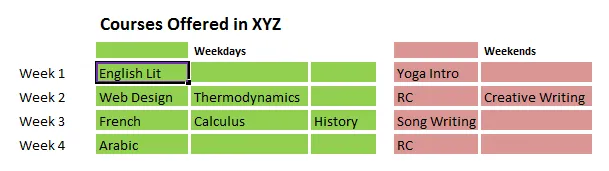
- Wykres Sunburst: Zastanów się nad starszą tabelą pączków - przechwytuje dane bez hierarchii. Zostało to rozszerzone o hierarchie i puste komórki, tworząc nowy wykres Sunburst. Ta tabela również obsługuje klasyfikowanie wielu kategorii według koloru.
- Wykres histogramu: najlepiej wykorzystać go do przechwytywania danych dystrybucji i wielu częstotliwości w obrębie każdej dystrybucji (zwanej „binem”). Dostępne są dwa typy: prosty histogram i wykres Pareto (histogram posortowany w kolejności malejącej linii wykresu).
- Wykres skrzynek i wąsów: Ten typ wykresów jest przydatny do przechwytywania bardziej złożonych danych statystycznych.
- Wykres wodospadu: Ten typ wykresu najlepiej jest wykorzystać, gdy chcesz uchwycić efekt biegania dla pojedynczego atrybutu, etapami. Rozważmy na przykład dane finansowe za 4 kwartały. W każdym kwartale mogą na to pozytywnie lub negatywnie wpływać inne atrybuty (takie jak koszty promocji sprzedaży, wypłaty wynagrodzeń, koszty surowców itp.). Efekt wodospadu na wyniki finansowe można łatwo zilustrować za pomocą tego typu wykresu.
Polecane kursy
- Kurs certyfikacyjny w Mac Excel 2011
- Szkolenie z programu Outlook 2010
- Kurs Mac Outlook 2011
-
Solidna integracja bazy danych, zapewniająca lepsze BI.
Być może jedną z funkcji, której bardzo brakowało we wcześniejszych wersjach skoroszytu programu Excel, była kompatybilność i integracja bazy danych. Podczas gdy świat dotyczył dużych zbiorów danych, program Excel zapewniał najbardziej podstawową funkcjonalność bazy danych, a każda zaawansowana funkcja była w najlepszym razie funkcją dodatkową. Zostało to naprawione w wersji 2016.
Nowy skoroszyt programu Excel 2016 jest fabrycznie wyposażony w zaawansowane funkcje DB, łatwo dostępne za pomocą karty Dane. To zawiera:
- Pobieranie danych z zewnętrznej bazy danych poprzez „Power Query” (dostępne poprzez zakładkę Data-> Nowe zapytanie-> Z bazy danych)
- Tworzenie odpowiedniego modelu danych dla tabel importowanych z różnych baz danych.
- Retencja Power Pivot, po raz pierwszy wprowadzona w wersji 2013. To była największa poprawa Microsoft w przestrzeni BI. Tabela przestawna również zawiera wiele ulepszeń, w tym:
- Automatyczne grupowanie pól związanych z czasem.
- Automatyczne wykrywanie relacji między tabelami.
- Przyciski rozwijania umożliwiające łatwe analizowanie danych na najniższym poziomie hierarchii.
- Ulepszone funkcje tworzenia, edycji i usuwania w celu lepszego zarządzania każdym wykresem.
- PowerViews i PowerMap, wcześniejsze funkcje dodatków (w wersji 2013) są teraz częścią głównej aplikacji. Można je włączyć za pomocą Plik-> Opcje-> Zaawansowane-> Dane-> Włącz dodatki analizy danych: Power Pivot, Power View i Power Map. (Uwaga: funkcja Power Map nazywa się teraz Mapami 3D i jest dostępna bezpośrednio poprzez kartę Wstaw-> Mapy 3D)
- Ulepszone prognozowanie za pomocą jednego kliknięcia myszy: wcześniejsze wersje obsługiwały tylko liniowe prognozowanie danych, a nie w przypadku nowszej wersji. Skoroszyt programu Excel 2016 zawiera wyłączny przycisk prognozowania zapewniający zaawansowane funkcje „prognozowania jednym kliknięciem”. Jest to dostępne poprzez zakładkę Dane-> Arkusz prognozy (w ramach grupy prognoz). Kolejny kreator „Utwórz arkusz prognozy” umożliwia łatwe tworzenie wizualnej prognozy opartej na „wygładzaniu wykładniczym”, modelu statystycznym znacznie lepszym niż zwykłe prognozowanie liniowe.
Razem te funkcje skoroszytu programu Excel 2016 sprawiają, że jest to narzędzie BI-wywiad, z którym należy się liczyć!
-
Szablony
Excel 2016 jest dodatkowo wyposażony w 3 ciekawe szablony, które obsługują różne potrzeby analizy danych osobowych.
- Mój szablon Cashflow: To pozwala ci bawić się pieniędzmi. Err, właściwie. Ten szablon pomaga importować wydatki, dzięki czemu rozumiesz, w jaki sposób wydawane są pieniądze.
- Szablon analizy zapasów: jak sama nazwa wskazuje, możesz importować dane związane z zapasami (NASDAQ) i monitorować je z Excela.
- Informacje o kalendarzu: ten pomaga importować informacje z kalendarza do pulpitu danych, dzięki czemu rozpoznajesz, jak spędzasz czas.
Jak widać, każdy szablon zapewnia potencjalne funkcje, które są dalekie od prostego skoroszytu programu Excel. Po wybraniu szablony te szybko tworzą dla Ciebie początkową konfigurację, więc wszystko, co musisz zrobić, to zaimportować surowe dane (z programu Outlook, zewnętrznej bazy danych lub kompatybilnego źródła danych) i obserwować złożoną analizę / prognozowanie / wykresy danych rozwijać się!
Ten jest dla tych, którzy myślą lepiej za pomocą pióra (rysika) niż myszy / klawiatury. Czy masz skomplikowane równanie matematyczne, którego chcesz użyć w skoroszycie programu Excel 2016? Nie ma problemu. Po prostu napisz go ręcznie za pomocą urządzenia dotykowego, a Excel zajmie się resztą. Ta funkcja konwersji (prawie) ręcznie napisanych równań na tekst czytelny w programie Excel jest dostępna za pomocą Wstaw Tab-> Równanie-> Równanie atramentu. Ekran podglądu pozwala wstawić równanie za pomocą rysika lub palca na urządzeniu wrażliwym na dotyk.
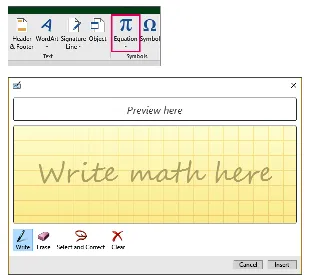
Oprócz powyższych funkcji dostępnych wyłącznie w skoroszycie programu Excel 2016, istnieją również inne udoskonalone funkcje, które działają we wszystkich aplikacjach pakietu Office 2016, w tym w programie Excel.
- Studenci z zarejestrowanych szkół / uniwersytetów mają dostęp do wersji online skoroszytu programu Excel 2016 całkowicie bezpłatnie, jako część (online) pakietu Office 365 Education. Nawiasem mówiąc, ten pakiet jest również wyposażony w pamięć dyskową o pojemności 1 TB w OneDrive, co ułatwia użytkownikom tworzenie kopii zapasowych danych skoroszytu programu Excel 2016 w przestrzeni chmurowej.
- Pakiet Office 2016 zawiera wiele funkcji, dzięki którym współpraca online z innymi użytkownikami pakietu Office 2016 jest płynna. Funkcja „Udostępnij” udostępnia to w całym pakiecie Office. Excel dodatkowo umożliwia udostępnianie wyników analizy danych (takich jak raporty, wykresy i cały skoroszyt) innym użytkownikom w grupie roboczej za pomocą funkcji „Publikuj w Power BI”.
- Zrób coś łatwiejszego dzięki „Tell Me”. Jest to Clippie, potomek starszego narzędzia pomocniczego pakietu Office, z tym wyjątkiem, że jest to prosty przycisk. Wyskakujące okno pozwala wstawić zapytanie (np. „Jak utworzyć wykres przestawny”), a „Powiedz mi” poprowadzi Cię przez szczegółowe kroki w celu zrealizowania żądania.
- Skoroszyt programu Excel 2016 zapewnia stały dostęp do wyszukiwania opartego na Bing o nazwie „Insights”, który pomaga być na bieżąco z tym, co pracujesz. Na przykład wpisanie „Prognoza finansowa” spowoduje natychmiastowe wyświetlenie wszystkich powiązanych stron i artykułów online. To tak, jakby w skoroszycie programu Excel osadzono sieć WWW!
- Poprawiona czytelność dzięki 3 nowym motywom: Kolor, Ciemnoszary i Ciemny. Korzystają z palet kolorów o wysokim kontraście, nie powodując przykrego efektu.
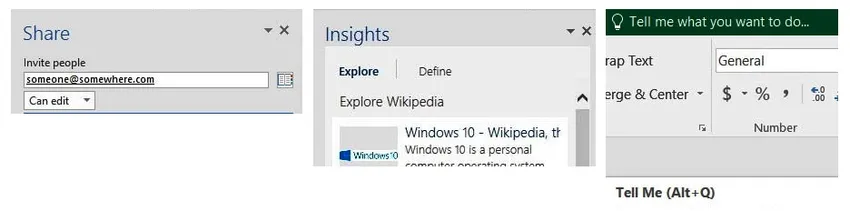
Podsumowując, mamy nadzieję, że ten post jasno ilustruje lepsze funkcje skoroszytu programu Excel 2016. Jeśli masz ochotę wypróbować / kupić ten najnowszy produkt, rozważ jego 3 najważniejsze zalety:
- Bardziej zaawansowane funkcje integracji z bazą danych.
- Bardziej zaawansowane funkcje BI i prognozowania.
- Solidne szablony, które mogą pomóc w mądrym śledzeniu i zarządzaniu pieniędzmi, zapasami i czasem.
Te trzy cechy są jego najlepszymi „zaletami”. Uważamy, że to więcej niż warte!